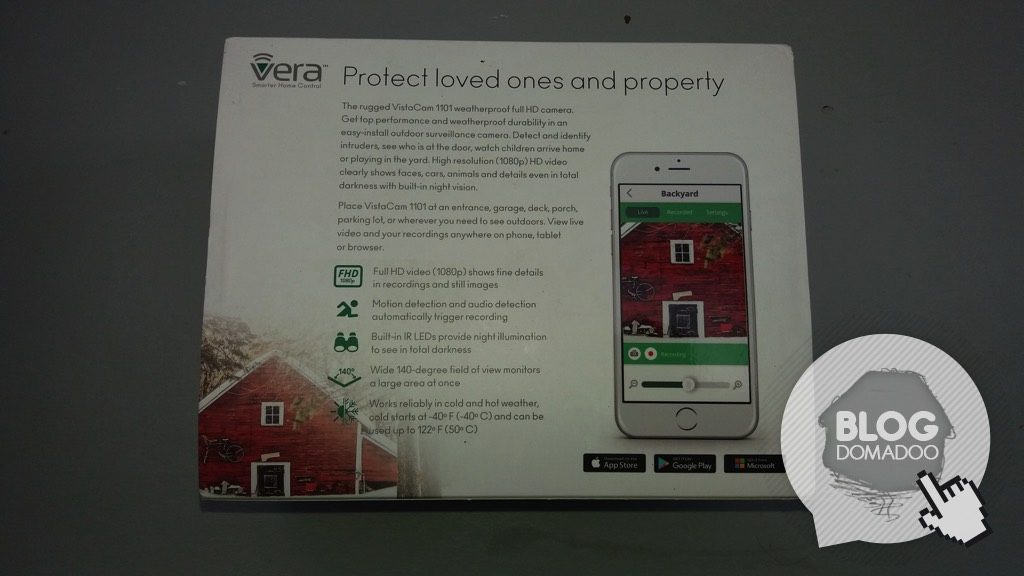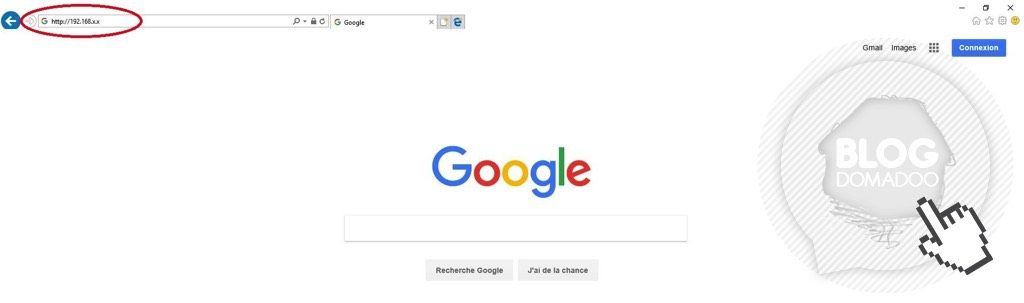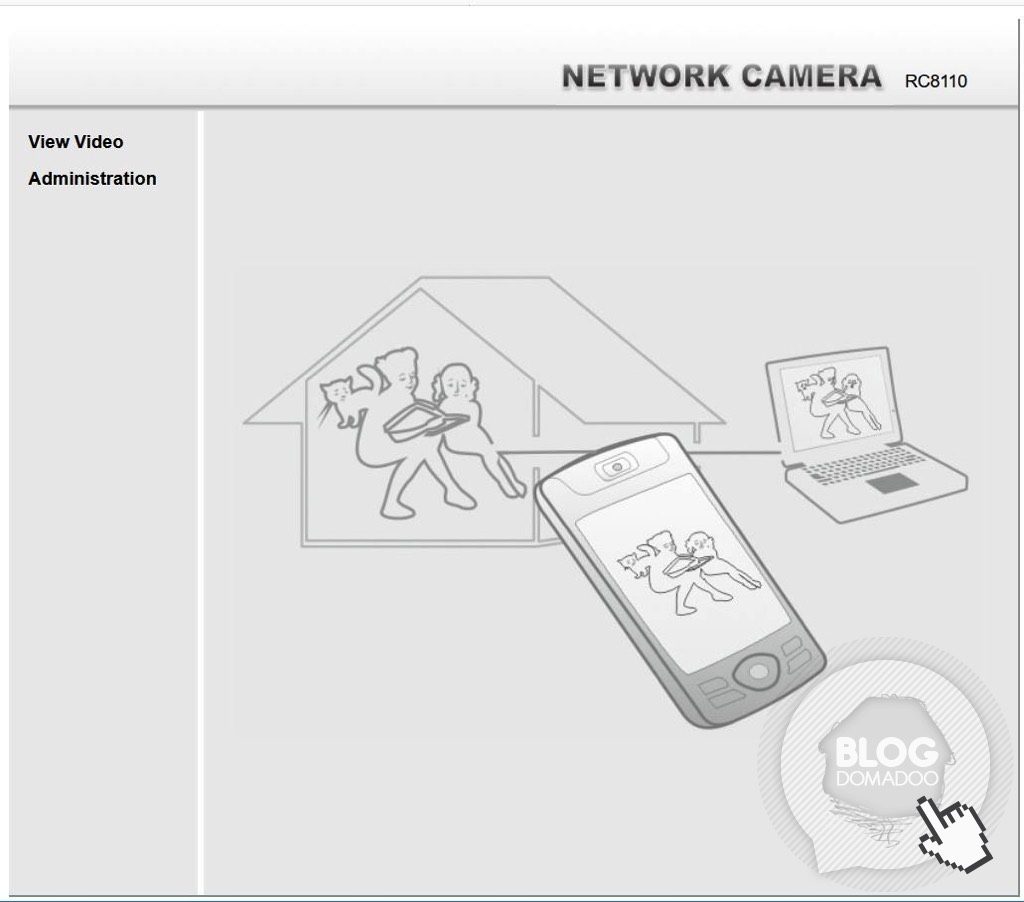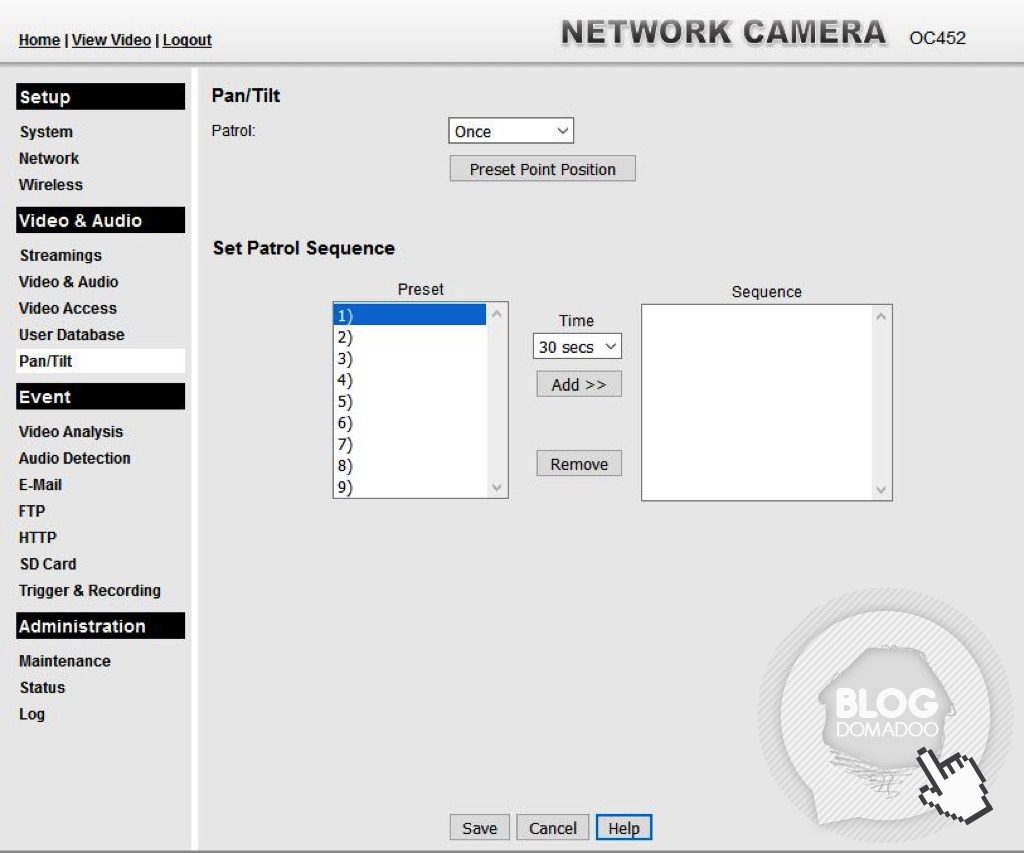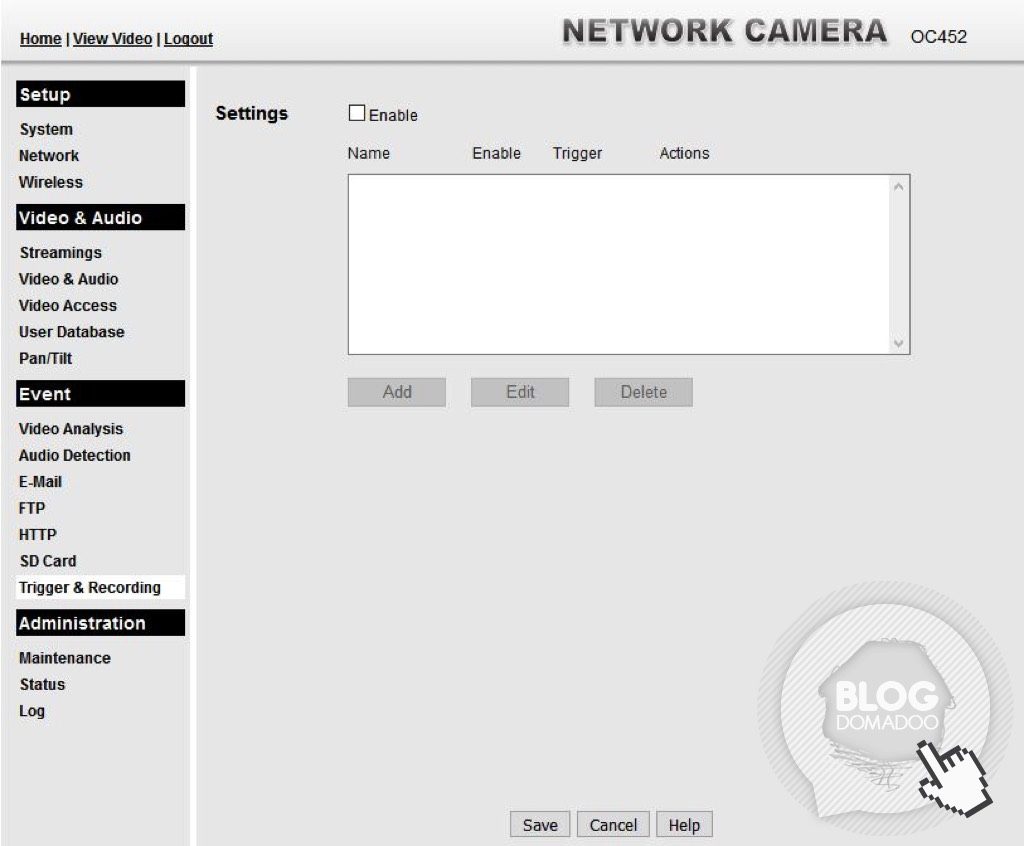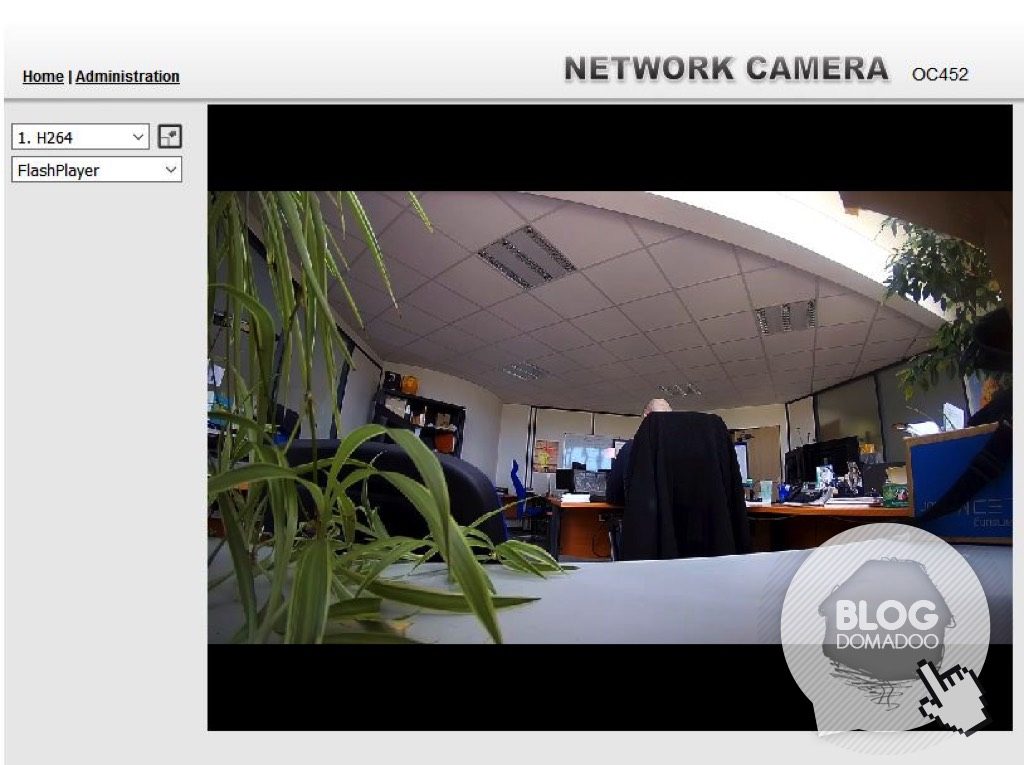Après vous avoir présenté la nouvelle caméra intérieure VistaCam 700 de Vera Control, je vais maintenant vous faire découvrir dans cet article la nouvelle caméra extérieure VistaCam 1101.
1- Présentation
La VistaCam 1101 est une caméra extérieure robuste offrant une vidéo full-HD 1080p pour voir clairement les visages, les voitures et d’autres détails. Elle se connecte rapidement avec un seul câble à la prise de courant la plus proche. Elle peut être installée n’importe où à l’extérieur : au niveau d’une entrée, proche du garage, de la terrasse, d’un porche, d’une aire de stationnement, … La vision nocturne infrarouge plus un capteur jour/nuit vous permettent de voir dans l’obscurité totale. On peut suivre ce qu’il se passe à la maison pendant notre absence de n’importe où depuis notre téléphone, tablette ou navigateur.
Cette caméra est dotée de la technologie PoE (Power over Ethernet). Celle-ci apporte l’alimentation à la caméra sur le même câble qui le connecte à l’adaptateur Wi-Fi fourni. L’adaptateur Wi-Fi/PoE se branche dans n’importe quelle prise électrique et utilise un seul câble Ethernet standard de l’adaptateur à la caméra.
Elle intègre également une mémoire de 8Go qui permettra en cas de coupure réseau de pouvoir tout de même avoir la vidéo à disposition une fois le réseau rétabli.
2- Déballage
L’emballage de la caméra VistaCam 1101 est bien estampillé Vera. On est déjà sûr qu’elle est 100% compatible avec les contrôleurs domotique Vera ! On peut voir apparaître sur l’emballage quelques infos telles que le fait qu’elle soit Full HD, qu’elle soit équipée d’un détecteur de mouvements, … et qu’elle dispose d’une apps disponible sur les 3 plateformes (IOS, Android et Windows Phone).
Côté emballage la caméra est bien emballée et protégée dans son carton !
La boîte contient :
- La VistaCam 1101
- Un support
- L’adaptateur secteur PoE
- Un câble réseau 5m
- Un dédoubleur RJ45
- Un kit de visserie
- Une notice
On peut voir que contrairement à d’autres caméras d’extérieur, la VistaCam 1101 est vraiment petite et discrète !
Passons maintenant à son installation.
3- Installation
Pour commencer vous pouvez fixer la base au mur en pensant à faire passer le câble RJ45 dedans. Le fond de la base se décroche ce qui vous permettra de l’utiliser comme guide de perçage !
Pour passer le câble RJ45, enlevez la bague en caoutchouc grise, elle est fendue d’un côté.
La caméra pourra venir ensuite se fixer et s’enlever de la base facilement grâce à un système de bague à serrer.
Il suffit ensuite de brancher le câble RJ45 sur la caméra en prenant soin de le passer dans la bague en caoutchouc également.
Voici un schéma de l’installation de la caméra. Désolé je ne ferais pas une photo de l’installation chez moi car je ne l’ai pas installé au mur !
4- Paramétrage
Dans cet article je vais vous montrer comment paramétrer la caméra sur votre réseau et y accéder depuis une interface web. L’intégration sur une box domotique Vera fera l’objet d’un autre article à part entière 😉
Première grosse désillusion pour moi, j’ai voulu utiliser, comme pour la VistaCam 700, le bouton WPS de la VistaCam 1101 pour l’ajouter à mon réseau domestique mais rien n’y fait. Impossible ! « Soit je vais la brancher avec un câble réseau ! » me suis-je dit et la mettrais en Wifi par la suite.
Votre routeur va automatiquement attribuer une adresse IP à votre caméra.
Vous pouvez utiliser un scanner réseau comme Advanced IP Scanner par exemple pour retrouver cette adresse IP ou allez voir directement sur l’interface de votre routeur.
Une fois l’adresse récupérée, entrez cette adresse dans un navigateur web pour accéder à l’interface de la caméra.
Une connexion vous sera demandé. L’utilisateur et mot de passe par défaut sont « admin » (tout en minuscules) / « pas de mot de passe ».
Voilà vous êtes connectés à la VistaCam 1101.
Vous aurez le choix depuis cette interface de voir la vidéo ou d’administrer votre caméra.
Voyons un peu les possibilité d’administration.
Passer la VistaCam 1101 en WiFi
Pour commencer je me suis dit que j’allais passer ma caméra en Wi-Fi puisque je n’avais pas réussi à le faire à l’aide du bouton WPS.
En allant l’onglet « Setup / Wireless » et en essayant de rentrer manuellement les infos de mon réseau, je n’ai pas réussi à passer ma caméra en Wi-Fi. Le test de connexion me spécifiait qu’il y avait une erreur.
« Soit je vais passer par « Site Survey » et choisir mon réseau Wi-Fi dans la liste » me suis-je dit.
Quelle déception de voir qu’en fait aucun réseau Wi-Fi n’était capté par la caméra.
Malgré plusieurs redémarrages et plusieurs remises à zéro, rien n’y fait. Je pense que contrairement à sa petite sœur la VistaCam 700, la VistaCam 1101 ne peut être raccrochée en Wi-Fi au réseau domestique. Premier mauvais point pour cette caméra pour ma part …
Cependant vous verrez dans mon article consacré à l’association de la VistaCam 1101 à la Vera Plus, elle s’associe parfaitement en Wi-Fi !
Attribution d’une adresse IP statique
Il est préférable d’attribuer une adresse IP statique à la VistaCam 1101. Vous pouvez également le faire depuis votre routeur.
Pour attribuer une adresse IP statique aller sur « Setup / Network ».
Vous pourrez alors attribuer une adresse fixe et spécifier un port HTTP et HTTPS secondaire qui vous permettra par la suite d’attaquer votre caméra depuis l’extérieur.
Vous pourrez également gérer du multicast vidéo et audio via cette page !
Réglages vidéo et audio
Sous l’onglet « Video & Audio / Streamings » vous pourrez gérer 3 canaux de diffusion. Personnellement je n’ai pas touché à ces paramètres.
Sous « Video & Audio » vous pourrez régler la luminosité et le contraste de la vidéo, le mode de déclenchement de l’infrarouge, et le microphone.
Sous « Vidéo Access » vous pourrez définir des plages horaires auxquelles l’accès à la vidéo est disponible. Cela se gère de manière intuitive !
Sous « User Database » il sera possible de créer des comptes utilisateurs pour autoriser des proches a voir ce qu’il se passe chez vous pendant les vacances par exemple.
L’option « Pan / Tilt » ne vous servira à rien avec la VistaCam 1101. Il s’agit d’un menu servant pour les caméras qui peuvent bouger. Le firmware doit être commun à plusieurs caméras !
Sous « Event / Video Analysis » nous pourrons gérer des zones de détection, ce qui était impossible avec la VistaCam 700 puisque cette page plantait (firmware différent) !
Nous pouvons gérer jusqu’à 4 zones ici.
Sous « Audio Detection » vous pourrez gérer le niveau de détection des bruits. Honnêtement je n’ai pas touché à ce paramètre qui était bien réglé me concernant.
Envoi de mails sur détection de mouvement
Sous « Event / Email » vous pourrez configurer un serveur SMTP pour envoyer automatiquement un mail sur une détection de mouvement.
Vous trouverez facilement les adresses de serveurs SMTP ainsi que les ports utilisés via une recherche Google. Vous pourrez configurer jusqu’à trois adresses mail à qui envoyé l’alerte.
Gestion de sauvegarde et envoi de photos prises sur détection
Sous « FTP » vous pourrez envoyer vos photos sur FTP en renseignant l’adresse et le port de votre serveur FTP ainsi que les identifiants de connexion. Vous pourrez renseigner jusqu’à deux FTP ou deux dossiers de réception sur le même FTP !
Sous « HTTP » vous pouvez exécuter une requête HTTP en GET ou en POST sur une détection.
Sous « SD Card » vous pourrez aller voir les photos enregistrées sur la carte SD et générer des vidéo clip pour les télécharger.
Sous « Trigger & Recording » vous pourrez paramétrer des actions selon des évènements. D’après la notice cette fonction est à faire fonctionner avec les restrictions d’accès définies sous « Video Access », mais je vous avouerais que malgré je ne sais combien de tentatives, je n’ai jamais réussi à paramétrer cette section.
Sous « Administration / Maintenance » il sera possible de définir un mot de passe administrateur, de faire un backup de votre configuration, de restaurer les fonctions d’usine, de redémarrer la caméra et de faire une mise à jour du firmware de la caméra … à conditions de pouvoir le trouver.
En effet même en cherchant sur le site du fabricant, impossible de trouver où télécharger les mises à jour ! Et pour les contacter et se faire comprendre bon courage car il s’agit d’une boite taïwanaise …
Une qualité vidéo au rendez-vous
Concernant la lecture de la vidéo vous pourrez facilement la regarder en direct en cliquant sur « View Video ». Il faudra par contre installer soit Flash Player soit Quicktime.
En ce qui concerne la qualité de la vidéo elle est vraiment au rendez-vous et celle-ci est vraiment fluide. Dans le noir les détails sont parfaitement visible et vous reconnaitrez facilement un visage.
5- Conclusion
La qualité de la caméra et du streaming vidéo que la VistaCam 1101 propose est vraiment plus que top.
Ce qui me déçois vraiment c’est le fait que je n’ai pas pu la mettre en Wi-Fi comme sa petite sœur, c’est quand même maintenant une des choses que le grand public attend, surtout pour une caméra extérieure !
La VistaCam 1101 bénéficiant de la fonction FTP je vais voir s’il est possible de l’intégrer à une box domotique. Je vous invite à lire mon article de son intégration avec une box Vera pour ceux qui possèdent cette box, vous verrez que la VistaCam 1101 peut fonctionner en Wi-Fi sur cette box !
Vous n’aurez pas forcément besoin de posséder une Vera pour pouvoir utiliser la VistaCam 1101 puisque celle-ci reste accessible via un simple navigateur web.
Retrouvez cette caméra dans notre boutique au prix de 219.95 € !